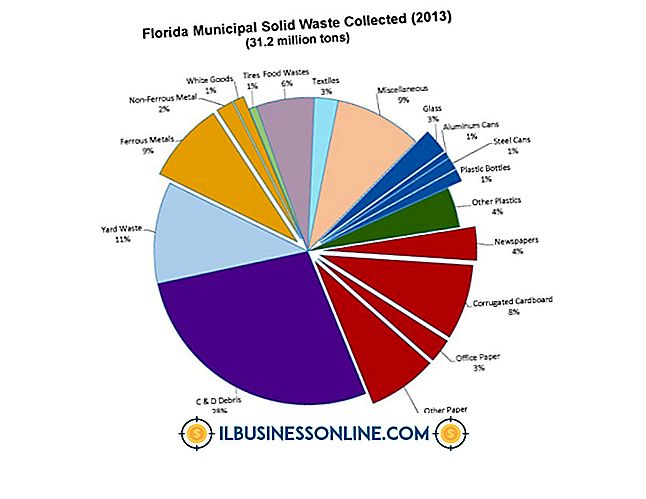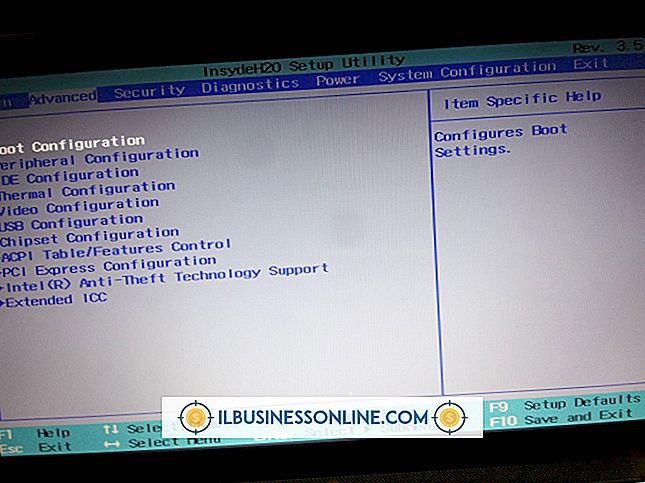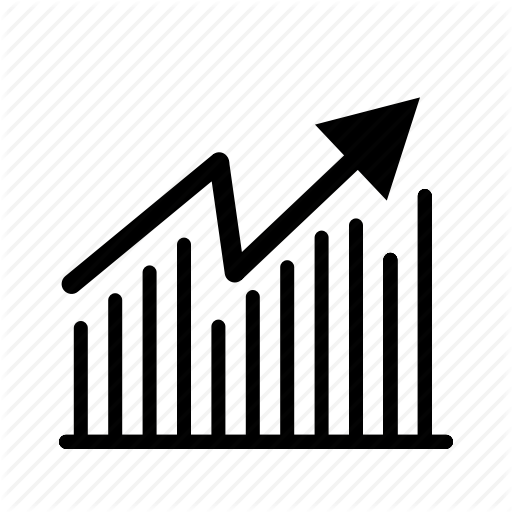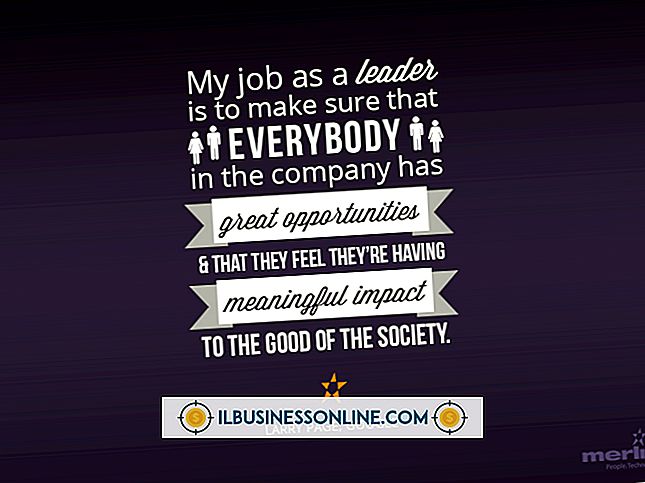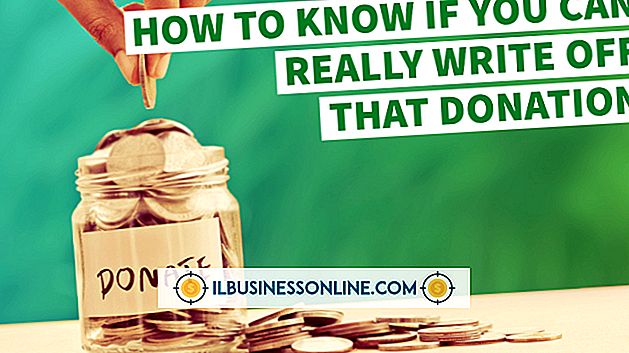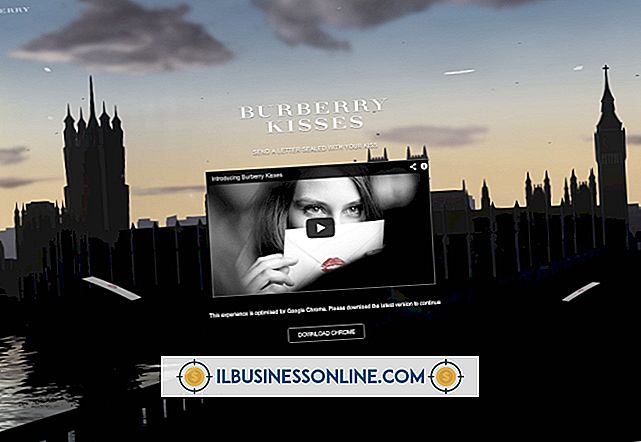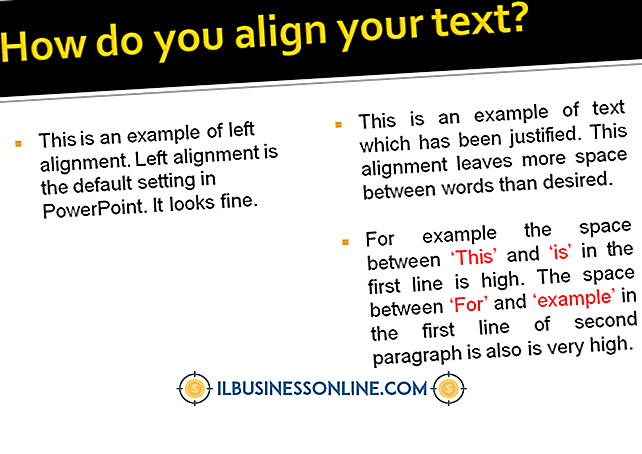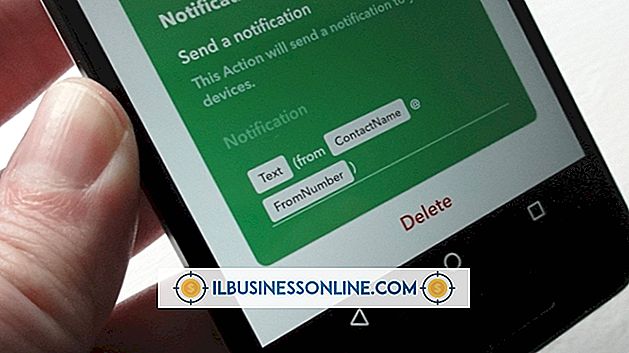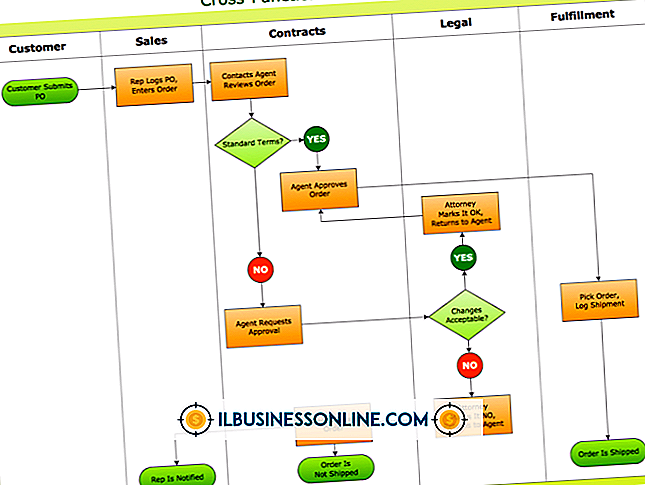So entsperren Sie das BIOS in einem HP Pavilion

Mit dem Basic Input / Output System können Sie verschiedene Low-Level-Einstellungen an Ihrer HP Pavilion Workstation ändern, einschließlich der Aktivierung des USB-Anschlusses und der Erkennung von Festplatten. Gelegentlich müssen Sie möglicherweise die BIOS-Einstellungen bearbeiten, um Probleme mit dem Computer Ihres Unternehmens zu beheben. Sie können schnell auf den BIOS-Bildschirm zugreifen, indem Sie während des Startvorgangs eine Funktionstaste drücken.
1
Schalten Sie Ihren HP Pavilion-Computer ein. Wenn das Betriebssystem gerade aktiv ist, klicken Sie auf die Schaltfläche Start und wählen Sie aus den Hauptbedienungsoptionen die Option „Neustart“.
2
Drücken Sie die Tastaturtaste „F10“, während der Laptop gestartet wird. Die meisten HP Pavilion-Computer verwenden diesen Schlüssel, um den BIOS-Bildschirm erfolgreich zu entsperren.
3.
Drücken Sie entweder "F2" oder "F6" als Alternative, um auf die BIOS-Einstellungen zuzugreifen, da einige HP Pavilion-Modelle diese anstelle der primären F10-Taste verwenden. Beachten Sie, dass Sie eine der Tasten drücken müssen, bevor das System alle Hardwarespezifikationen und zugehörigen Informationen anzeigt.